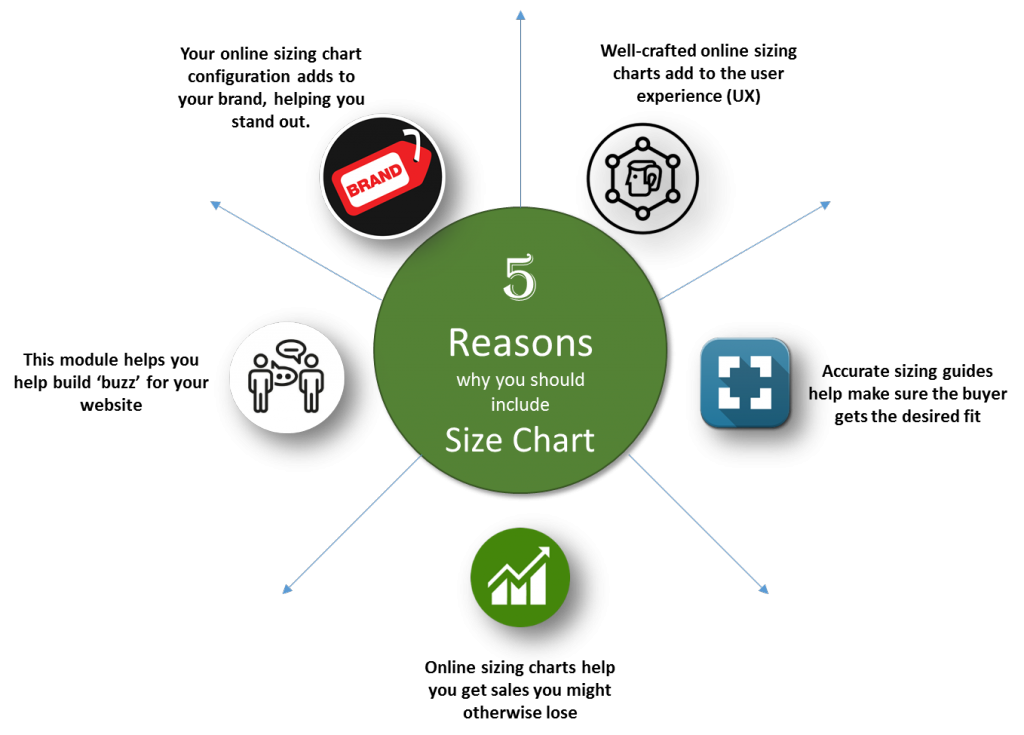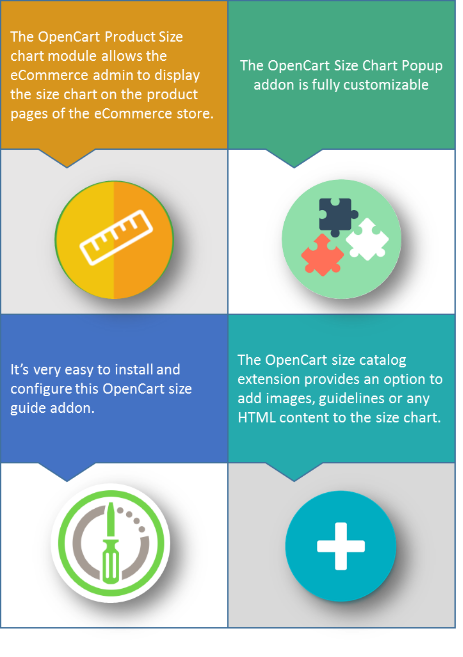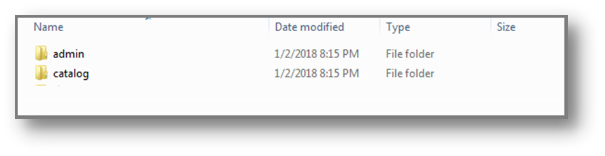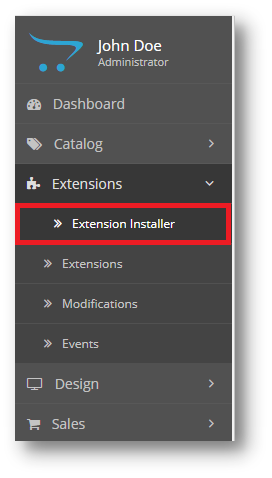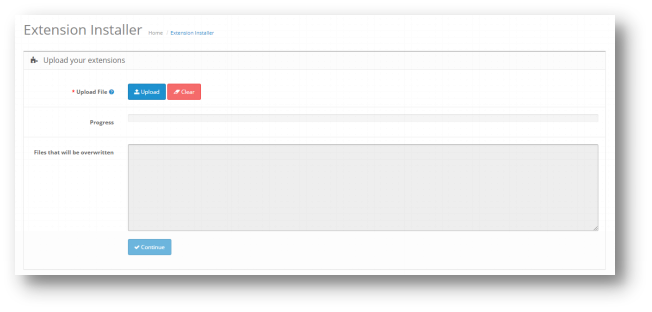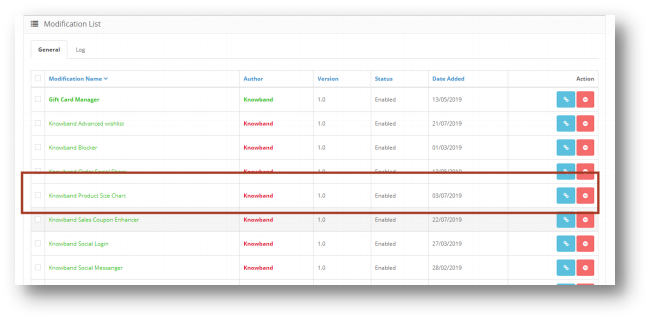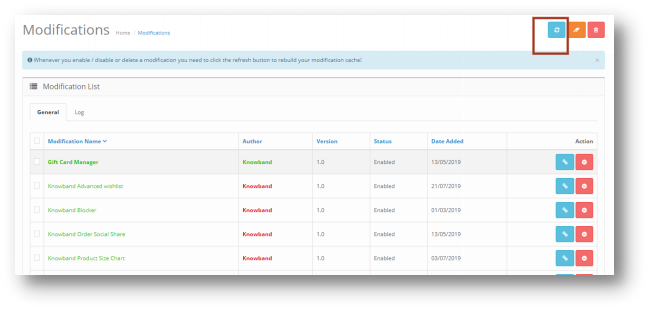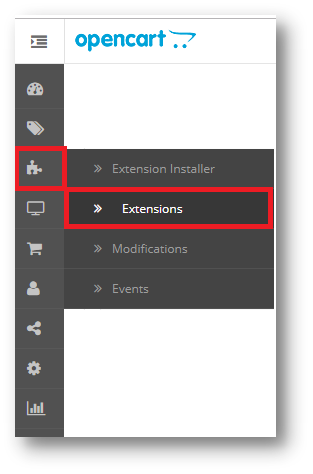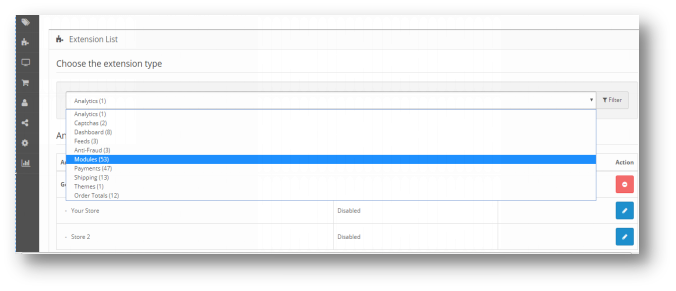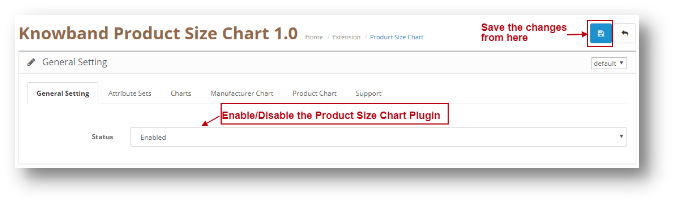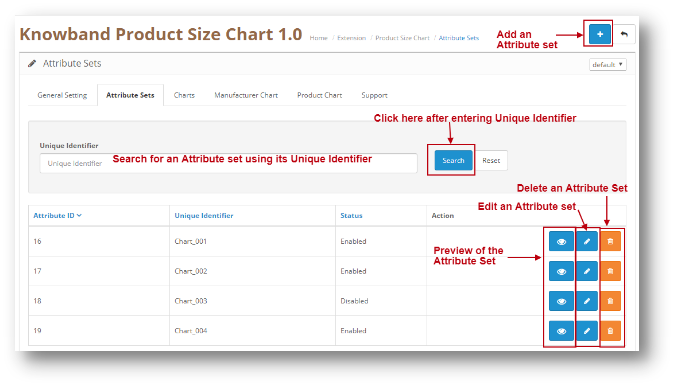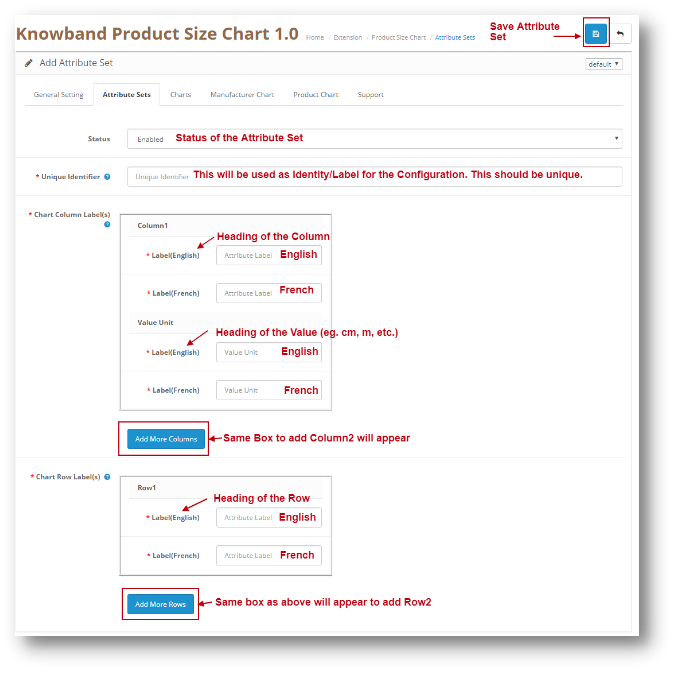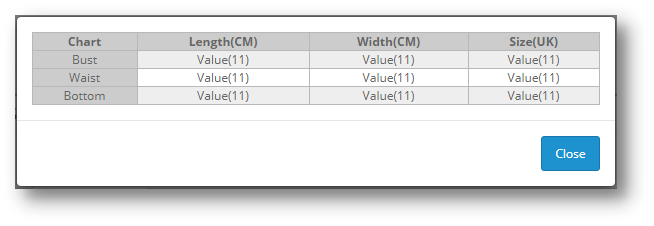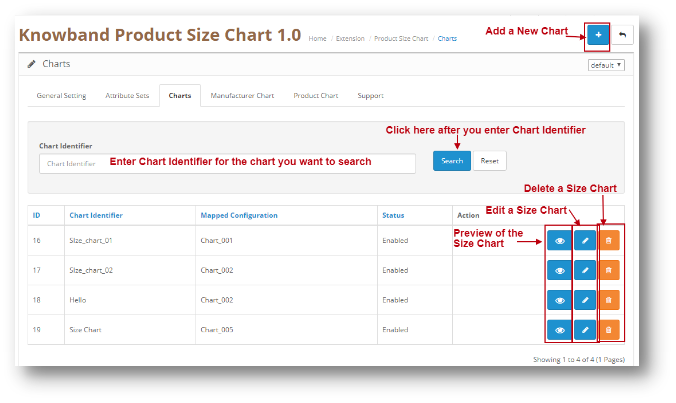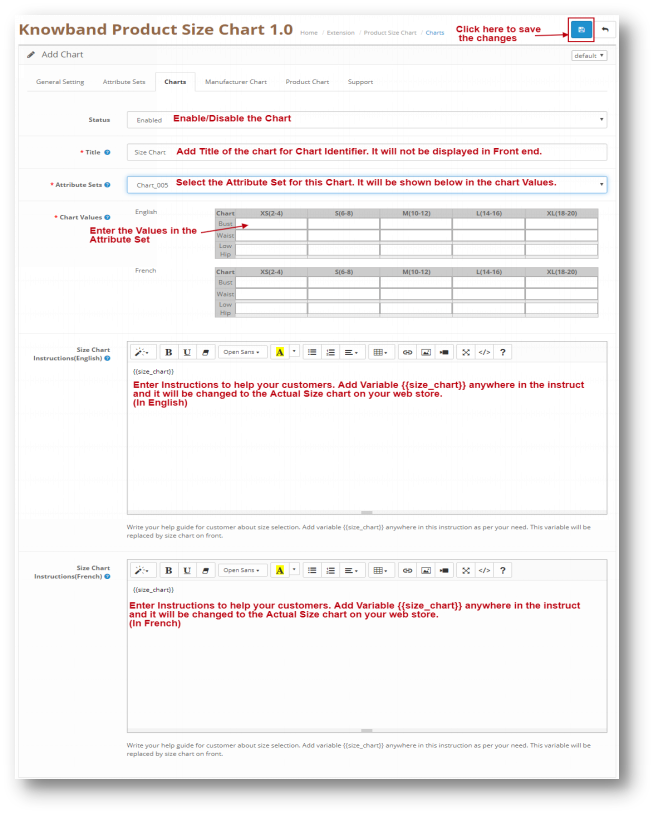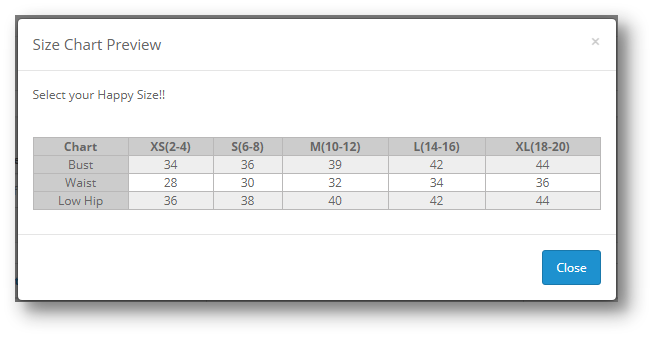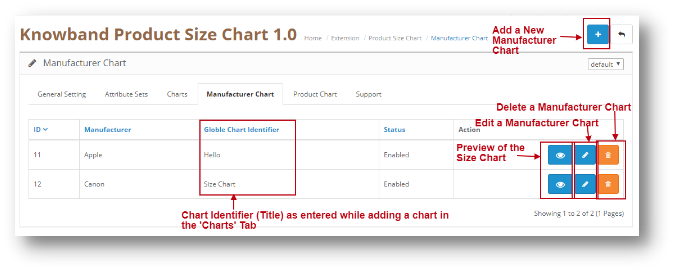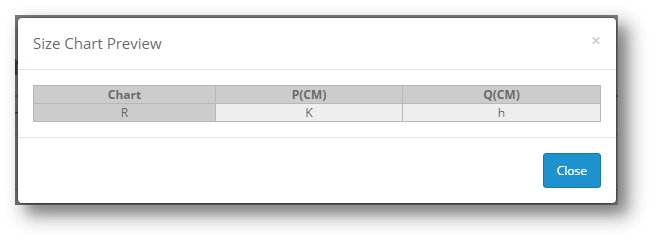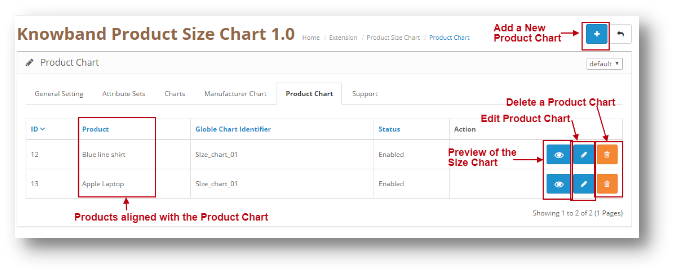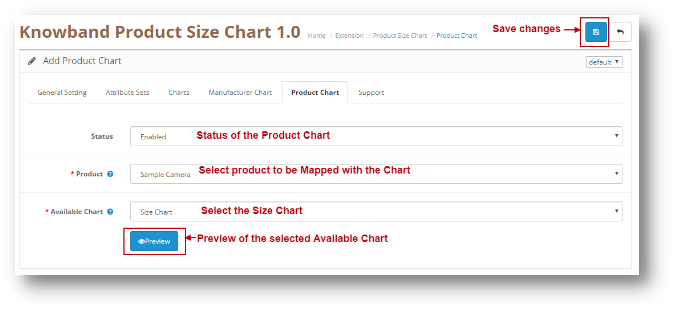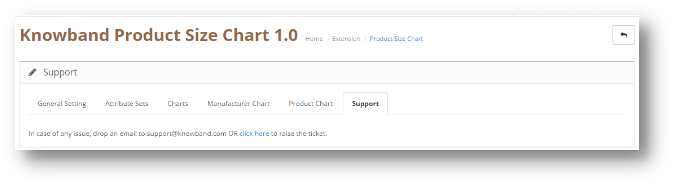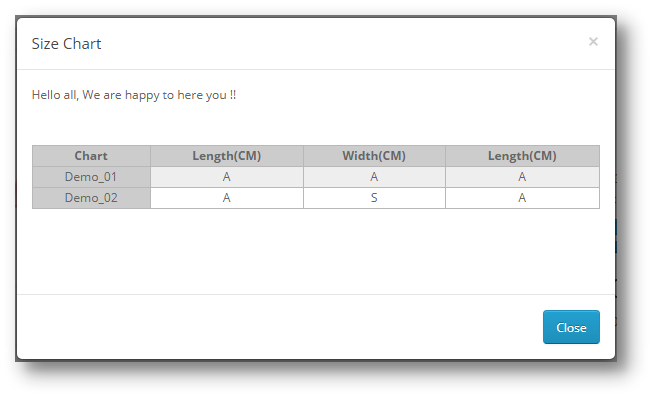1.0 Wprowadzenie
Zarządzanie witryną e-commerce nie jest łatwe. Konkurencja jest ostra, technologia ciągle się zmienia i nie ma innej pozycji w firmie, która dostałaby tyle samo porad od dobrze znanych „ekspertów” (każdy, kto oglądał webinarium na temat optymalizacji konwersji), czy też otrzymuje tyle codziennej analizy, co e-commerce menedżer.
Każda część witryny musi być konsekwentnie testowana i optymalizowana. Każde słowo kopii musi wykonać zadanie, które ma wykonać. I coś tak prostego, jak konfiguracja wykresu rozmiarów online, może albo przyciągnąć klientów, albo je odwieźć.
Menedżer e-commerce musi wszystko zrównoważyć.
Tabela rozmiarów produktu OpenCart Moduł
Administrator sklepu eCommerce może przypisać wykres do konkretnego produktu lub produktów określonej kategorii lub produktów określonego producenta. Dzięki temu rozszerzenie tabeli rozmiarów produktów OpenCart właściciel sklepu eCommerce może łatwo rozwiązać problemy związane z rozmiarem klientów sklepu.
Dlaczego wykres rozmiarów online jest tak ważny?
- Większość zwrotów za elementy odzieży e-commerce wynika z niezadowolenia klienta z dopasowania.
- Jednak ten artykuł nie jest przeznaczony tylko dla kierowników sklepów z odzieżą online. Wiele przedmiotów wymaga dopasowania jednego lub drugiego rodzaju
- Wspomnieliśmy już, że wysokie stopy zwrotu często wynikają bezpośrednio z problemów z wymiarowaniem. Niepewność co do dopasowania sprawia, że wielu potencjalnych klientów internetowych decyduje się na przejazd do sklepu i wypróbowanie przedmiotu przed zakupem.
- Oto nasze pięć głównych powodów, dla których menedżerowie e-commerce powinni zwracać szczególną uwagę na sposób przedstawiania informacji o ich wielkości:
Cechy 1.1
Podręcznik instalacji 2.0
Przed rozpoczęciem procesu instalacji musisz kupić tabelę rozmiarów produktu OpenCart Rozszerzenie przez sklep Knowband. Po zakupie otrzymasz następujące pliki na zarejestrowanym e-mailu.
- Kod źródłowy wykresu rozmiarów produktu OpenCart Extensionmodule w formacie pliku zip.
- Instrukcja obsługi OpenCart Tabela rozmiarów produktu Extensionmodule.
Teraz, aby zainstalować tę tabelę rozmiarów produktu OpenCart, moduł rozszerzenia w sklepie internetowym, wykonaj następujące kroki:
Krok 1: Rozpakuj plik zip. Otrzymasz foldery, jak pokazano na obrazku poniżej:
Krok 2: Skopiuj wszystkie foldery pliku zip w katalogu głównym instalacji OpenCart za pomocą menedżera FTP.
Krok 3: Istnieje nazwa pliku
Krok 4: Po instalacji musisz wybrać ten plik i odświeżyć modyfikacje:
Wtyczka OpenCart Product size Extension została teraz pomyślnie zainstalowana i jest gotowa do użycia w Twoim sklepie. Przejdź do menu administratora i kliknij rozszerzenia. Wybierz typ rozszerzenia jako moduły. Znajdziesz listę modułów. Wybierz tabelę rozmiarów produktu OpenCart Rozszerzenie
Interfejs administratora 3.0 OpenCart Tabela rozmiarów produktu Moduł
Aby skonfigurować moduł Przewodnik po rozmiarze dla OpenCart, nawiguj po ustawieniach w następującej kolejności:
Panel administratora> Rozszerzenia> Moduły> Tabela rozmiarów produktu Knowband

Interfejs administratora katalogu rozmiarów OpenCart Extension jest podzielony na karty 6:
- Ustawienia ogólne
- Zestawy atrybutów
- Wykresy
- Wykres producenta
- Tabela produktów
- Wsparcie
Ustawienia ogólne 3.0.1
To ustawienie będzie miało opcję włączenia / wyłączenia wtyczki. Strona będzie wyglądać tak, jak pokazano poniżej:
Zestawy atrybutów 3.0.2
Dzięki temu ustawieniu rozszerzenia tabeli rozmiarów OpenCart można dodać nowy zestaw atrybutów lub wprowadzić zmiany w kolumnach i wierszach istniejącego zestawu atrybutów. Ekran będzie wyglądał tak, jak pokazano poniżej:
- Edytuj zestaw atrybutów: Możesz edytować istniejący zestaw atrybutów za pomocą opcji Edytuj. Ekrany edycji zestawu atrybutów będą takie same jak dodawanie zestawu atrybutów. Jedyną różnicą będzie to, że Edit będzie miał już wypełnione pola.
- Usuń zestaw atrybutów: Możesz usunąć zestaw atrybutów, klikając ikonę „Kosz”. Pojawi się okienko z prośbą o potwierdzenie. Możesz kliknąć tak, a atrybut zostanie usunięty.
- Dodaj zestaw atrybutów: Możesz dodać zestaw atrybutów, klikając opcję znajdującą się na górze strony. Pojawi się następujący ekran:
- Podgląd zestawu atrybutów: Po kliknięciu ikony „Oko” (podgląd) podgląd zestawu atrybutów zostanie wyświetlony jako wyskakujący. Pop-up będzie wyglądał jak poniżej:
Wykresy 3.0.3
Dzięki temu ustawieniu rozszerzenia tabeli rozmiarów OpenCart można dodać nową tabelę rozmiarów lub wprowadzić zmiany w wartościach Istniejąca tabela rozmiarów Kolumny i wiersze. Ekran będzie wyglądał tak, jak pokazano poniżej:
- Edytuj wykres: Możesz edytować istniejący wykres za pomocą opcji Edytuj. Ekrany edycji wykresu będą takie same jak dodawanie nowego wykresu. Jedyną różnicą będzie to, że Edit będzie miał już wypełnione pola.
- Usuń wykres: Możesz usunąć wykres, klikając ikonę „Kosz”. Pojawi się okienko z prośbą o potwierdzenie. Możesz kliknąć tak i wykres zostanie usunięty.
- Dodaj tabelę rozmiarów: Możesz dodać tabelę rozmiarów, klikając opcję znajdującą się na górze strony. Pojawi się następujący ekran:
- Podgląd tabeli rozmiarów: Po kliknięciu ikony „Oko” (podgląd) podgląd tabeli rozmiarów zostanie wyświetlony jako wyskakujący. Pop-up będzie wyglądał jak poniżej:
Wykres producenta 3.0.4
To ustawienie rozszerzenia tabeli rozmiarów OpenCart pokazuje wykresy, które są mapowane do różnych producentów. Aby dodać nowy wpis, administrator może kliknąć ikonę dodawania znajdującą się po prawej stronie tabeli. Zakładka producenta będzie wyglądać tak, jak pokazano poniżej:
- Edytuj wykres producenta: Możesz edytować istniejący ChartChart za pomocą opcji Edytuj. Ekrany edycji wykresu producenta będą takie same jak w przypadku dodawania nowego producenta. Jedyną różnicą będzie to, że Edit będzie miał już wypełnione pola.
- Usuń kartę producenta: Możesz usunąć kartę ManufacturerChart, klikając ikonę „Trash”. Pojawi się okienko z prośbą o potwierdzenie. Możesz kliknąć tak, a producent zostanie usunięty.
- Dodaj tabelę producenta: Możesz dodać kartę ManufacturerChart, klikając opcję znajdującą się na górze strony. Pojawi się następujący ekran:
- Podgląd wykresu producenta: Klikając „Oko'(Podgląd) Ikona, podgląd karty producenta zostanie wyświetlony jako wyskakujący. Pop-up będzie wyglądał jak poniżej:
**Uwaga Jeśli produkt ma odwzorowaną tabelę producenta, a administrator sklepu zmapował na nim tabelę produktów, wówczas wykres produktu uzyska najwyższy priorytet. W ten sposób Karta produktu odwzorowana wraz z Produktem zostanie pokazana Użytkownikowi w sklepie internetowym.
Tabela produktów 3.0.5
To ustawienie rozszerzenia tabeli rozmiarów OpenCart pokazuje wykresy, które są mapowane do różnych produktów. Aby dodać nowy wpis, administrator może kliknąć ikonę dodawania znajdującą się po prawej stronie tabeli. Karta Wykres produktu będzie wyglądać tak, jak pokazano poniżej:
- Edytuj tabelę produktów: Możesz edytować istniejący wykres ProductChart za pomocą opcji Edytuj. Ekrany do edycji wykresu produktu będą takie same jak dodawanie nowego wykresu produktu. Jedyną różnicą będzie to, że Edit będzie miał już wypełnione pola.
- Usuń tabelę produktów: Możesz usunąć ProductChart, klikając ikonę „Kosz”. Pojawi się okienko z prośbą o potwierdzenie. Możesz kliknąć tak, a ProductChart zostanie usunięty.
- Dodaj tabelę produktów: Możesz dodać ProductChart klikając na opcję podaną na górze strony. Pojawi się następujący ekran:
- Podgląd wykresu producenta: Kliknięcie ikony „Oko” (Podgląd) spowoduje wyświetlenie podglądu „Producenta” jako Pop Up. Pop-up będzie wyglądał jak poniżej:
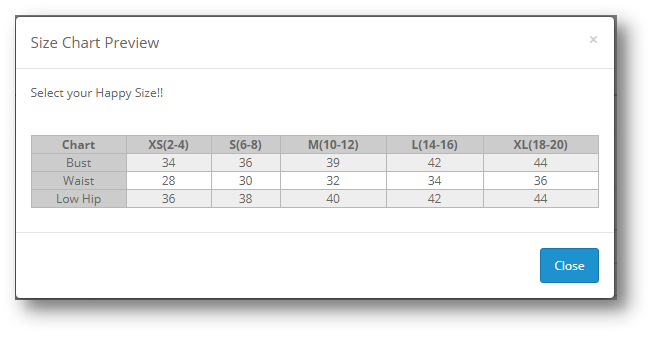
**Uwaga Jeśli produkt ma odwzorowaną tabelę producenta, a administrator sklepu zmapował na nim tabelę produktów, wówczas wykres produktu uzyska najwyższy priorytet. W ten sposób Karta produktu odwzorowana wraz z Produktem zostanie pokazana Użytkownikowi w sklepie internetowym.
Pomoc 3.0.6
Jeśli potrzebujesz pomocy technicznej, prześlij wiadomość e-mail na adres support@knowband.com OR?Kliknij tutaj?to raise the ticket.
4.0 User Interface of OpenCart Tabela rozmiarów produktu Moduł
Strona produktu będzie wyglądać tak, jak pokazano poniżej:
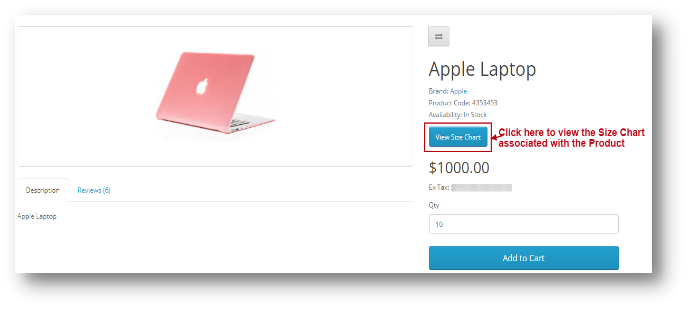
Po kliknięciu przycisku „Zobacz tabelę rozmiarów', pojawi się następujące okno z Tabelą rozmiarów.